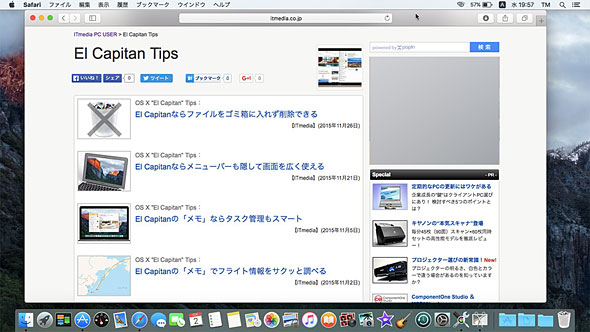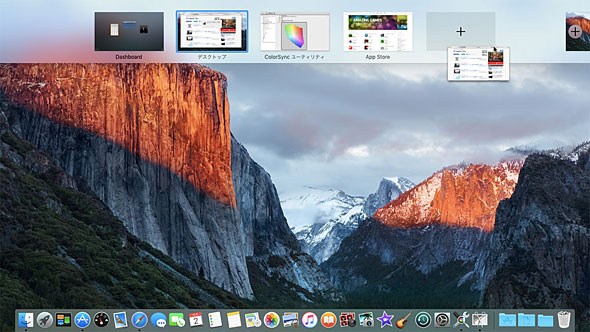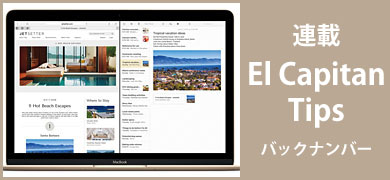El Capitanなら「Mission Control」の起動もスマート:OS X "El Capitan" Tips
» 2015年12月03日 06時00分 公開
[ITmedia]
「Mission Control」と言えば、Mac上で開いているウィンドウ、デスクトップの操作スペース、フルスクリーンのアプリ、Split Viewの操作スペースなど、全体を見渡して手軽にタスクを切り替えられる便利な機能です。
この機能は、トラックパッド上を3本指または4本指で上にスワイプしたり、Magic Mouseの表面を2本指でダブルタップしたり、DockやLaunchpadのアイコンをクリックしたり、AppleキーボードのMission Controlキーを押すか、Control+上矢印キーを押すことで起動します。
さて、最新のOS X「El Capitan」では、Mission Controlへよりスマートにアクセスする方法が追加されました。それは、ウィンドウを画面の一番上にドラッグするだけ。これで瞬時にウィンドウをMission Controlへ追加できます。
ただし、この機能を使うにはちょっとしたコツが必要です。ウィンドウ上部がぴったりとメニューバーにくっついても、さらにカーソルを画面外に移動させるくらいの勢いでグイッと上に動かすと、初めてMission Controlが起動するようになっています。誤操作を防ぐため、このような仕様になっているのでしょう。
ともかく、複数のウィンドウやアプリを開いたまま、平行して作業するユーザーにとっては、小さいながらも効率アップにつながる新機能です。
関連記事
 週末アップルPickUp!:「OS X El Capitan」で何ができるの? アップルが解説ページを公開
週末アップルPickUp!:「OS X El Capitan」で何ができるの? アップルが解説ページを公開
「ライブ変換」は賛否両論。 「El Capitan」の魅力を徹底解説:次世代OS Xは人気アプリキラー!? 林信行のOS X「El Capitan」世界先行レビュー(後編)
「El Capitan」の魅力を徹底解説:次世代OS Xは人気アプリキラー!? 林信行のOS X「El Capitan」世界先行レビュー(後編)
林信行氏によるOS X「El Capitan」詳細レビューの後編では大胆に進化した付属アプリ群を見ていこう。 国内ユーザー向けの“One more thing”:アップルは日本語デジタル化に再び革命をもたらすか?――林信行のOS X「El Capitan」世界先行レビュー(前編)
国内ユーザー向けの“One more thing”:アップルは日本語デジタル化に再び革命をもたらすか?――林信行のOS X「El Capitan」世界先行レビュー(前編)
ついに姿を現した次期OS X「El Capitan」。この最新OSには国内ユーザーに対してだけの「One more thing」が隠されていた。
関連リンク
Copyright © ITmedia, Inc. All Rights Reserved.
SpecialPR
SpecialPR
アクセストップ10
2024年05月03日 更新
- サンワ、ペンを持つように操作できるペン型マウス (2024年05月01日)
- Intel N100搭載のChromebookは本当に重たくない? Lenovo IdeaPad Flex 3i Gen 8で動作をチェック! (2024年05月02日)
- Core i9搭載のミニPC「Minisforum NAB9」は最大4画面出力に対応 ワンタッチでカバーも取れる その実力をチェックした (2024年05月01日)
- パッと見で分からない細かいこだわりも バッファロー開発陣に聞くWi-Fi 7ルーター「WXR18000BE10P」の秘密【後編】 (2024年05月01日)
- スター・ウォーズの日間近! 「albos Light&Speaker」スター・ウォーズモデルが登場 (2024年05月02日)
- サンワ、体にフィットするコンパクトな回転座椅子 (2024年05月02日)
- 11年ぶりに出会った“本格的”Android搭載液タブ XPPen「Magic Drawing Pad」をプロイラストレーターがレビューして分かったアレコレ (2024年04月30日)
- かんたん設定のWi-Fi 6対応ルーター エントリーモデルがバッファローから登場 (2024年05月02日)
- トロンボーン奏者の中川英二郎氏が語る音楽/起源/進化、そしてテクノロジー (2024年05月02日)
- レノボ「Legion Go」の“強さ”はどれだけ変わる? 電源モードごとにパフォーマンスをチェック!【レビュー後編】 (2024年05月03日)
最新トピックスPR